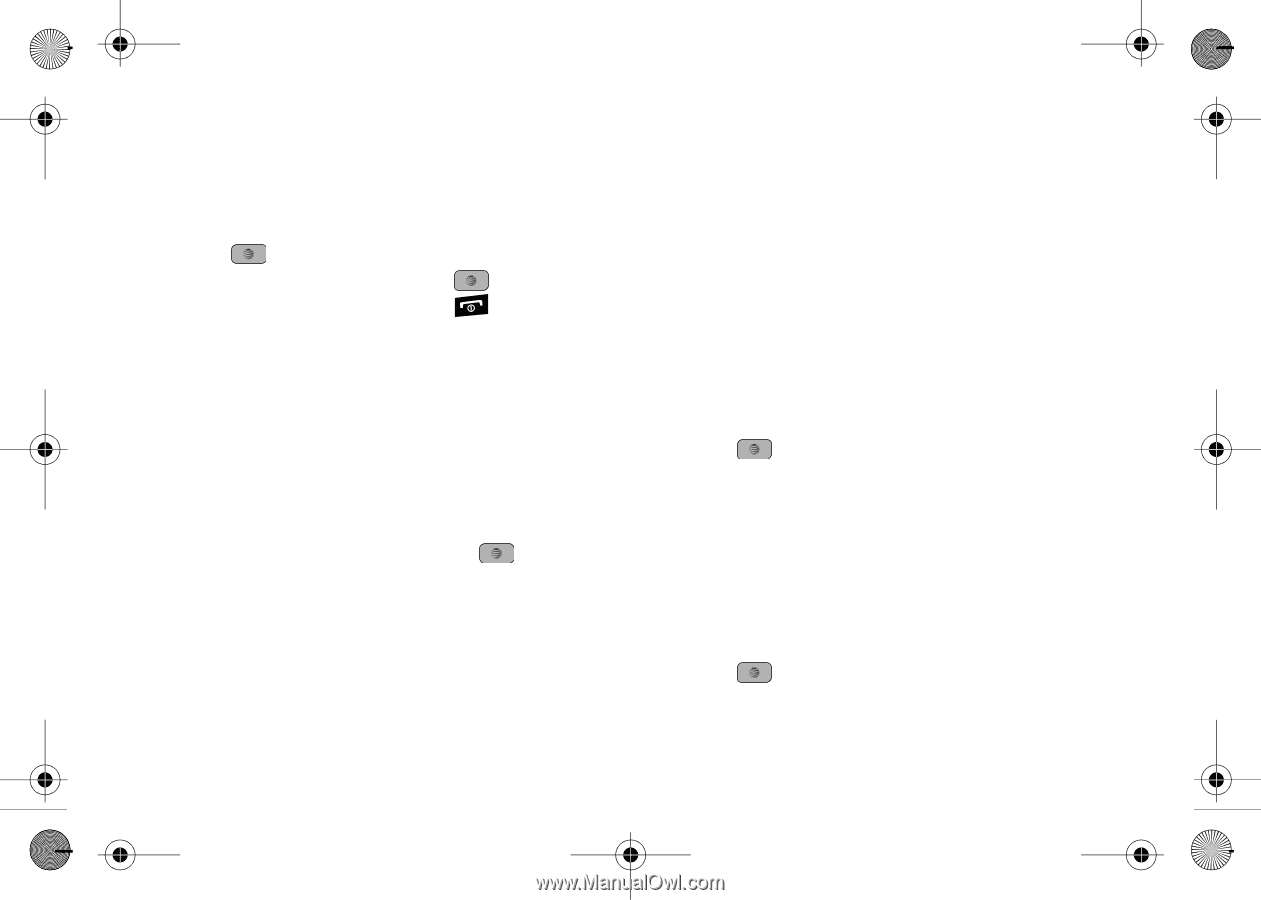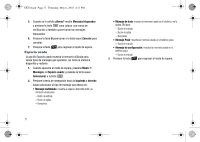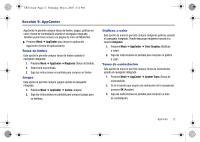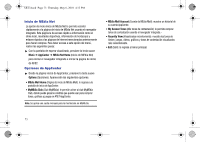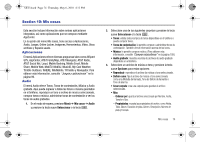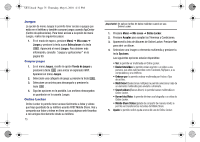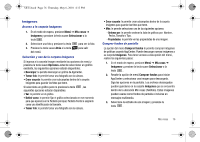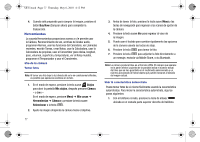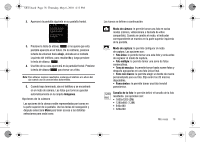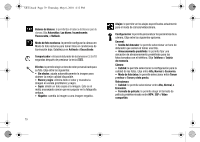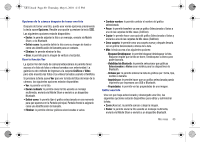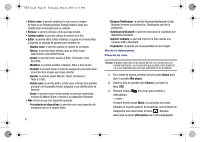Samsung SGH-A847 User Manual (user Manual) (ver.f8rev2) (Spanish) - Page 81
Imágenes, Definir como, Ordenar por, Propiedades
 |
View all Samsung SGH-A847 manuals
Add to My Manuals
Save this manual to your list of manuals |
Page 81 highlights
A847.book Page 76 Thursday, May 6, 2010 4:12 PM Imágenes Acceso a la carpeta Imágenes 1. En el modo de espera, presione Menú ➔ Mis cosas ➔ Imágenes y presione la tecla suave Seleccionar o la tecla . 2. Seleccione una foto y presione la tecla para ver la foto. 3. Presione la tecla suave Atrás o la tecla para salir del menú. Selección y uso de la carpeta Imágenes Si ingresa a la carpeta Imagen mediante las opciones de menú y presiona la tecla suave Opciones antes de seleccionar un gráfico existente, las siguientes opciones estarán disponibles: • Descargar: le permite descargar un gráfico de AppCenter. • Tomar foto: le permite tomar una fotografía con la cámara. • Crear carpeta: le permite crear subcarpetas dentro de la carpeta Imágenes para guardar las fotos que tome. Si selecciona un gráfico pero no presiona la tecla , las siguientes opciones estarán disponibles: • Ver: le permite ver el gráfico. • Definir como: le permite fijar el gráfico seleccionado en ese momento para que aparezca en la Pantalla principal, Pantalla frontal o asignarlo como una Identificación de llamante. • Tomar foto: le permite tomar una fotografía con la cámara. • Crear carpeta: le permite crear subcarpetas dentro de la carpeta Imágenes para guardar las fotos que tome. • Más: le permite seleccionar una de las siguientes opciones: - Ordenar por: le permite ordenar la lista de gráficos por: Nombre, Fecha, Tamaño o Tipo. - Propiedades: le permite ver las propiedades de una imagen. Comprar fondos de pantalla La opción del menú Comprar fondos le permite comprar imágenes de gráficos usando AppCenter. Puede descargar nuevas imágenes a su carpeta Imágenes. Para tener acceso a esta opción del menú, realice los siguientes pasos: 1. En el modo de espera, presione Menú ➔ Mis cosas ➔ Imágenes y presione la tecla suave Seleccionar o la tecla . 2. Resalte la opción de menú Comprar fondos para iniciar AppCenter y seleccionar una imagen para descargarla. Siga las opciones en la pantalla. Los archivos descargados pueden guardarse en la carpeta Imágenes que se encuentra dentro de la ubicación Mis cosas (Teléfono). Estas imágenes pueden usarse como fondos de pantalla o incluirse en mensajes multimedia. 3. Seleccione la entrada de una imagen y presione la tecla . Mis cosas 76